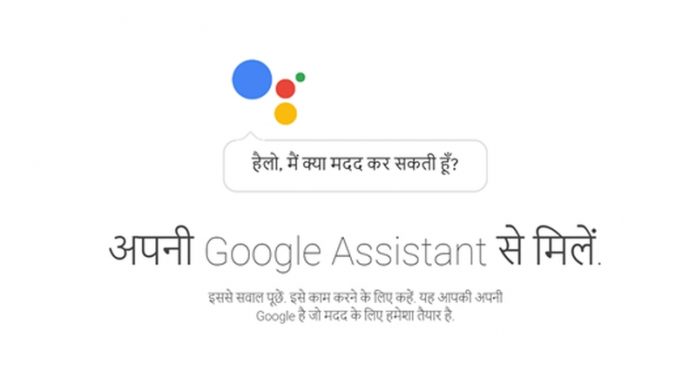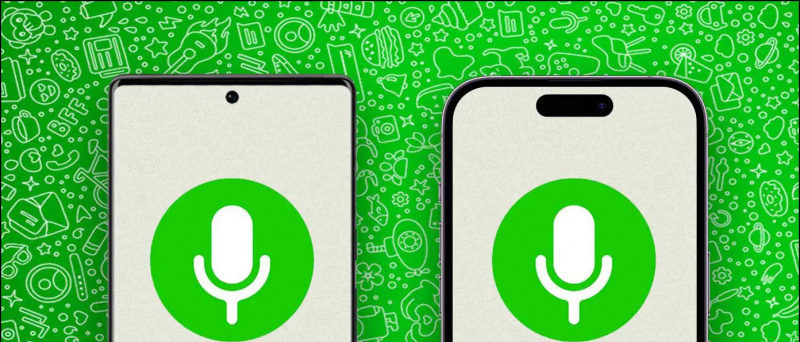Giống như Thư viện gia đình của Google trên Android, bạn có thể chia sẻ các giao dịch mua trên App Store của mình với những người dùng iPhone khác bằng tính năng Chia sẻ trong gia đình của Apple. Điều này bao gồm quyền truy cập vào các ứng dụng, trò chơi, nhạc, phim, chương trình truyền hình và sách của nhau. Trong bài viết này, hãy trình bày chi tiết về cách bạn có thể chia sẻ ứng dụng iOS trả phí với bạn bè và gia đình của mình.
Chia sẻ gia đình Apple
Nếu gia đình hoặc bạn bè của bạn có nhiều thiết bị iOS, bạn không cần phải mua cùng một ứng dụng nhiều lần. Thay vào đó, bạn có thể sử dụng Apple Family Sharing để chia sẻ miễn phí các giao dịch mua ứng dụng của mình với 6 người khác mà không cần chia sẻ tài khoản của bạn.
lưu hình ảnh dưới dạng chrome không hoạt động
Bạn cũng có thể mua App Store và chia sẻ iTunes, Apple Books, Apple Music Family Plan, Apple News + Subscription và iCloud Storage Plan. Nó cũng cho phép bạn chia sẻ album ảnh và lịch gia đình và vị trí nếu bạn muốn.
Yêu cầu:
- Chia sẻ gia đình hoạt động trên iOS 8 trở lên.
- Mỗi thành viên phải có ID Apple của riêng họ.
- Mỗi thành viên gia đình chỉ có thể thuộc một nhóm gia đình tại một thời điểm.
- Có thể chuyển nhóm 2 lần / năm.
- Người tổ chức gia đình có thể tạo ID Apple cho con cái của họ dưới 13 tuổi để chúng có thể được thêm vào chia sẻ gia đình.
1] Thiết lập chia sẻ gia đình trên iPhone hoặc iPad



1] Mở Cài đặt trên iPhone của bạn.
2] Nhấn vào tên của bạn ở trên cùng. Bây giờ, hãy nhấp vào Chia sẻ trong gia đình.
3] Nhấp vào Bắt đầu và làm theo hướng dẫn trên màn hình.



4] Nếu được hỏi, hãy chọn phương thức thanh toán - tất cả các thành viên trong gia đình đều có thể sử dụng phương thức đó để mua sắm trên iTunes, Apple Books và App Store.
5] Sau khi hoàn tất thiết lập, hãy nhấp vào Thêm thành viên.
6] Mời tối đa sáu thành viên bằng tin nhắn, thư hoặc airdrop. Yêu cầu các thành viên được mời chấp nhận và tham gia nhóm chia sẻ gia đình của họ.
2] Chia sẻ các ứng dụng được chia sẻ với những người khác
Bây giờ bạn đã thiết lập chia sẻ gia đình và đã thêm bạn bè và gia đình của mình, dưới đây là cách chia sẻ ứng dụng đã mua với những người dùng iPhone khác.



1] Mở Cài đặt và nhấn vào tên của bạn.
2] Nhấp vào Chia sẻ trong gia đình.
3] Trên màn hình tiếp theo, nhấp vào Chia sẻ mua hàng.
4] Nhấp vào Tiếp tục và làm theo hướng dẫn trên màn hình.
cách xóa ảnh đại diện khỏi gmail



5] Bạn sẽ được thông báo rằng phương thức thanh toán của bạn sẽ được chia sẻ với các thành viên trong gia đình bạn. Tất cả các đăng ký Apple hiện tại và mới của gia đình hiện sẽ được tính phí bằng phương thức thanh toán chung.
6] Khi hoàn tất thiết lập, hãy gửi tin nhắn để mời các thành viên trong gia đình chia sẻ giao dịch mua Chia sẻ việc mua sắm của bạn.
Sau khi chúng được thêm vào, chia sẻ mua sắm sẽ được bật cho nhóm chia sẻ gia đình của bạn.
3] Truy cập các ứng dụng do các thành viên gia đình mua
Sau khi các thành viên trong gia đình tham gia và đồng ý chia sẻ các giao dịch mua của họ, bạn có thể tải xuống sách, nhạc và ứng dụng đã mua của họ từ iTunes, Apple Books và các tab đã mua của App Store.
Để truy cập các ứng dụng do các thành viên khác trong gia đình mua:
1] Mở App Store trên iPhone hoặc iPad của bạn.
2] Nhấp vào biểu tượng hồ sơ của bạn ở góc trên cùng bên phải.
cách xóa thiết bị được kết nối khỏi tài khoản google
3] Chọn Mua hàng.
4] Bây giờ, hãy nhấn vào tên của thành viên gia đình của bạn để xem nội dung của họ.
5] Nhấp vào nút tải xuống để tải ứng dụng hoặc trò chơi trả phí xuống iPhone của bạn miễn phí.
4] Chia sẻ đăng ký và mua hàng trong ứng dụng
Apple gần đây đã thông báo rằng tư cách thành viên và mua hàng một lần trong ứng dụng cũng có thể được chia sẻ giữa các gia đình. Tuy nhiên, điều này không áp dụng cho các vật phẩm tiêu hao như tiền xu hoặc da trong trò chơi. Dù sao, nếu bạn đã mở khóa phiên bản chuyên nghiệp hoặc không có quảng cáo của ứng dụng, thì ứng dụng đó có thể được chia sẻ bằng cách sử dụng tính năng chia sẻ trong gia đình.

Nếu bạn thường mua tư cách thành viên trong một gia đình, bạn có thể kiểm tra những người có thể được chia sẻ trong Cài đặt> Tên của bạn> Tư cách thành viên. Tại đây, bạn cũng sẽ thấy nút chuyển đổi Chia sẻ đăng ký mới, nếu được bật, sẽ cấp cho các thành viên gia đình bạn quyền truy cập vào đăng ký trong ứng dụng đủ điều kiện do bạn thanh toán.
Bạn có thể chia sẻ thủ công đăng ký ứng dụng với gia đình bằng cách nhấp vào đăng ký và bật Chia sẻ với Gia đình Chuyển đổi.
Mẹo- Ẩn các giao dịch mua trên App Store khỏi gia đình

Nếu có một giao dịch mua ứng dụng nào đó mà bạn không muốn chia sẻ với gia đình của mình, bạn có thể ẩn chúng bằng cách đi tới App Store> Ảnh hồ sơ> Đã mua> Giao dịch mua của tôi. Tại đây, hãy vuốt từ phải sang trái trên ứng dụng bạn muốn ẩn khỏi Chia sẻ trong gia đình. Cuối cùng nhấn vào Ẩn.
nhạc chuông và âm lượng thông báo riêng cho android
Đó là tất cả về cách bạn có thể chia sẻ ứng dụng iOS trả phí với bạn bè và gia đình bằng tính năng Chia sẻ trong gia đình. Ngoài ra, tôi cũng đã đề cập đến cách bạn có thể chia sẻ tư cách thành viên và mua hàng trong ứng dụng. Tôi hy vọng điều này sẽ giúp bạn tiết kiệm tiền bằng cách giúp bạn không phải mua cùng một ứng dụng và đăng ký nhiều lần. Ở lại với chúng tôi để biết thêm các bài viết như vậy.
Hộp bình luận trên Facebook